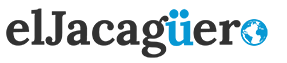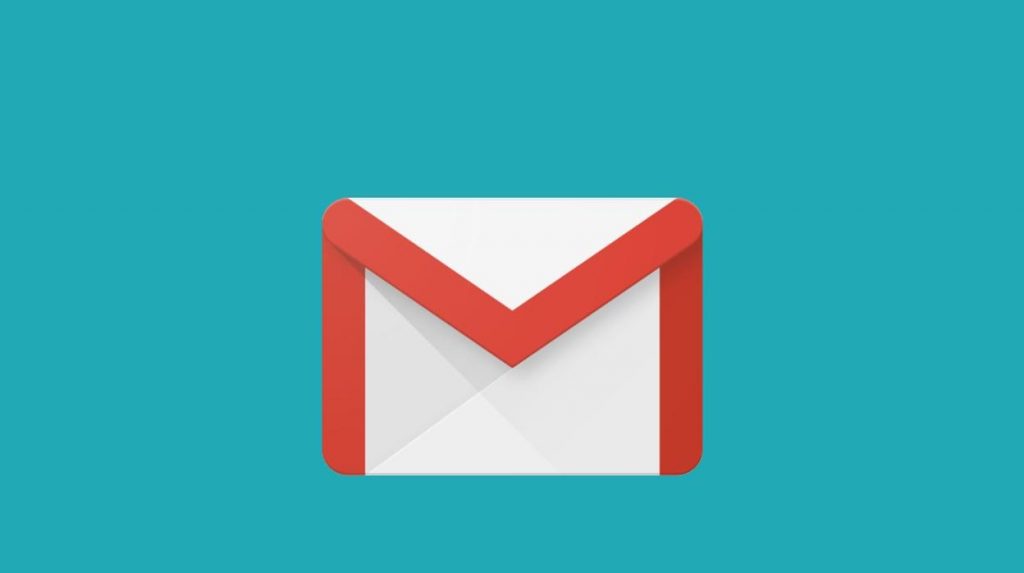Google ha mejorado Gmail dándole un nuevo aspecto y una serie de nuevas funciones, incluyendo Smart Compose, y ahora tú ya puedes obtener el nuevo Gmail. Si bien las nuevas funciones son bienvenidas, Gmail tiene una serie de truquillos antiguos, pero buenos, que puedes haber pasado por alto. Aquí te muestro siete características que hacen que Gmail sea genial.
Silencia esos hilos molestos
Silenciar textos grupales es probablemente lo mejor de tener un iPhone (o al menos enviar mensajes de texto en un iPhone), y Gmail ofrece una capacidad similar para silenciar las conversaciones ruidosas. Si te metieron en un correo electrónico grupal y ya no quieres seguir las respuestas de ida y vuelta, puedes optar por no participar. Abre el hilo, haz clic en el botón de triple punto en la parte superior y haz clic en Silenciar. La conversación se moverá a tu archivo, donde permanecerá incluso cuando lleguen más respuestas.
Si más adelante sientes curiosidad por lo que te perdiste, siempre puedes encontrarlo en la vista Todo correo de Gmail, que incluye tus mensajes archivados. Luego puedes activar la conversación si así lo deseas abriendo la conversación y haciendo clic en el botón Mover a la Bandeja de entrada en la parte superior de la página.
Envía y archiva
Puedes agregar una segunda opción de envío para todas las respuestas y reenvíos por correo electrónico que archivan la conversación con tu respuesta o reenvío. Esto es útil para mantener ordenada la bandeja de entrada. Y no te preocupes, la conversación volverá a aparecer en tu bandeja de entrada si alguien responde. Para configurarlo, haz clic en el icono de engranaje en la esquina superior derecha y ve a Configuración > General > Enviar y archivar, selecciona Mostrar el botón “Enviar y archivar” y luego desplázate hacia abajo y presiona el botón Guardar cambios. Ahora, verás un botón azul de enviar y archivar al lado del botón Enviar normal en la parte inferior de las respuestas y reenvíos.

Fija la opción de eliminar un envío en 30 segundos
Existe una opción para deshacer los correos electrónicos que envíes y luego lamentas rápidamente haberlo hecho, ya sea por un error tipográfico o tu estado emocional actual. O tal vez sólo presionaste enviar por accidente cuando estabas en medio de redactar tu mensaje. Ve a Configuración > General > Deshacer, selecciona el límite de tiempo máximo de 30 segundos y luego desplázate hacia abajo y presiona el botón Guardar cambios. (Las otras opciones son 5, 10 y 20 segundos). Después de presionar enviar, busca el banner que aparece en la parte inferior de la pantalla que dice “Tu mensaje ha sido enviado”. Haz clic en deshacer para recuperarlo.
Búsquedas avanzadas
Dado que Google está detrás de Gmail, no sorprende que Gmail ofrezca una poderosa funcionalidad de búsqueda. Es probable que hayas utilizado la barra de búsqueda sobre tu bandeja de entrada para desenterrar un correo electrónico anterior basado en una palabra clave o un remitente, pero puedes hacer mucho más. Haz clic en el pequeño botón de flecha hacia abajo que se encuentra a la derecha de la barra de búsquedas para abrir el panel de búsqueda avanzada de Gmail, donde puedes buscar intervalos de fechas y tamaños de archivos adjuntos, por asunto y con otros filtros.

Panel de vista previa á la Outlook
Si tienes una pantalla grande, te sugiero que la utilices al máximo con el panel de vista previa de Gmail. Hace que Gmail se vea y se sienta más como Outlook, donde puedes ver y responder mensajes sin salir de la bandeja de entrada. Dirígete a Configuración > Configuración avanzada, haz clic en Habilitar el Panel de Vista Previa y luego desplázate hacia abajo y presiona el botón Guardar cambios. Verás un nuevo botón en la parte superior de tu bandeja de entrada que te permite activar y desactivar el panel de vista previa y elegir dividir tu bandeja de entrada horizontal o verticalmente.
Elige tus pestañas
Gmail hace un trabajo admirable filtrando tu bandeja de entrada para que los mensajes que te interesan vayan a tu bandeja de entrada mientras que el resto queda relegado a las pestañas Social o Promocional. Ve a Configuración > Bandeja de entrada > Categorías y puedes elegir qué pestañas deseas en la parte superior. O bien, si simplemente ignoras todas las pestañas que no sean tu bandeja de entrada principal, puedes desmarcar todas las opciones salvo la principal para obtener una experiencia de Gmail optimizada y sin pestañas.
Envía archivos grandes vía Google Drive
Hay un pequeño ícono de Drive en la parte inferior de la ventana de redacción de Gmail. Ese te permite adjuntar archivos que has almacenado en Drive o simplemente enviar un enlace. Para los formatos de Google Drive: documentos, hojas de cálculo, diapositivas, etc., tu única opción es enviar un enlace al archivo. Para otros tipos de archivo: archivos PDF, documentos de Word, imágenes, tienes la opción de enviarlos como un archivo adjunto o un enlace de Drive, que te permite compartir archivos de un tamaño superior al límite de 25MB de Gmail para archivos adjuntos.